Kas ir Minecraft?
Minecraft ir viena no tām videospēlēm, kuru acumirklī var atpazīt pat cilvēki, kuri nemaz nespēlē spēles. Tās radītājs Markus “Notch” Persson to pirmo reizi izlaida 2009. gadā, un kopš tā laika tā ir kļuvusi par visu laiku pārdotāko video spēli.
Lielākā daļa Minecraft spēlētāju piekritīs, ka spēles veiksmes noslēpums ir tās radošumu iedvesmojošajā dizainā. Spēlētāji var brīvi izpētīt lielu, procesuāli izveidotu pasauli, kas veidota no blokiem, ar kuriem katru var mijiedarboties, pārvietot vai pārveidot par meistarības resursiem.
Šo blokaino pasauli aizņem AI kontrolēti monstri, draudzīgi ciema iedzīvotāji un vairāku spēlētāju režīmā citi spēlētāji. Minecraft var spēlēt kā izdzīvošanas spēli vai smilšu kasti, un spēlētāji var brīvi modificēt tā spēles mehāniku un izveidot tai jaunus līdzekļus.
Tā kā Minecraft ir rakstīts Java programmēšanas valodā, tas darbojas Linux, Windows un MacOS. Paturiet prātā, ka ir vairākas Minecraft versijas, un šis raksts ir par Minecraft: Java Edition.
Instalējiet Minecraft uz Ubuntu un tā atvasinājumiem
Paldies ierēdnim .DEB pakotne, Minecraft instalēšana Ubuntu un tā atvasinājumos ir brīze, un viss process neaizņems vairāk nekā dažas minūtes.
1. darbība: lejupielādējiet instalācijas pakotni
Pirmā lieta, kas jums jādara, ir lejupielādēt Minecraft .DEB pakete no Minecraft oficiālās vietnes. Varat vai nu atvērt iecienītākajā tīmekļa pārlūkprogrammā alternatīvo lejupielādes lapu un lejupielādēt to no turienes, vai arī varat izmantot šo komandu un lejupielādēt pakotni savā mājas mapē, izmantojot wget:
$ wget ~ / Minecraft.debhttps: // palaišanas programma.mojang.lv / lejupielādēt / Minecraft.deb
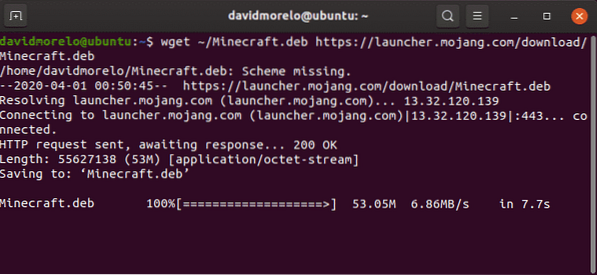
2. solis: instalējiet Minecraft
Lai instalētu Minecraft, iesakām izmantot nelielu rīku ar nosaukumu gdebi .DEB pakotne, jo tā automātiski atrisina visas atkarības.
Instalējiet gdebi:
$ sudo apt instalējiet gdebi-core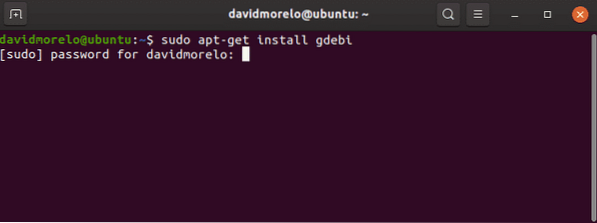
Izmantojiet gdebi, lai instalētu Minecraft.deb pakete:
$ sudo gdebi ~ / Minecraft.deb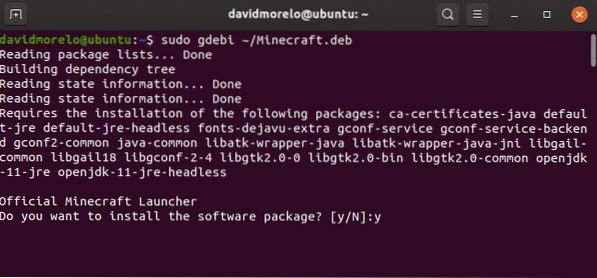
3. solis: palaidiet Minecraft
Lai palaistu Minecraft uz Ubuntu un tā atvasinājumiem, vienkārši meklējiet Minecraft palaidēju un palaidiet to. Ja viss notiks pareizi, Minecraft palaidējam jāsāk nekavējoties, aicinot ievadīt savu e-pasta adresi un paroli.
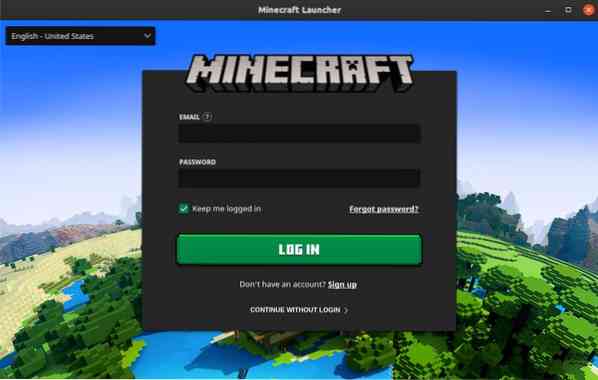
Kad esat pieteicies, noklikšķiniet uz pogas Atskaņot un izbaudiet Minecraft - tajā patiesībā nav nekā cita!
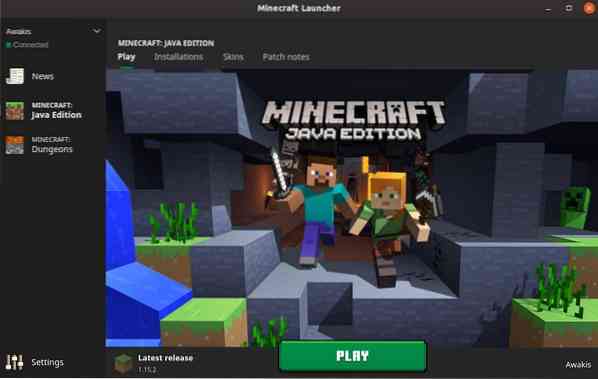
Instalējiet Minecraft citos izplatījumos
Tā kā Minecraft bija ieprogrammēts Java valodā, varat to palaist gandrīz jebkurā Linux izplatīšanā ar instalētu Java Runtime Environment un darbojošos 3D grafikas draiverus.
1. darbība: instalējiet Java Runtime
Java Runtime Environment (JRE) nodrošina visus nepieciešamos komponentus Java lietojumprogrammu darbināšanai. Lielākā daļa Linux izplatīšanas iespēju Java programmu izpildei piedāvā vairākas iespējas:
- JRE bez galvas: Šī minimālā Java Runtime Environment versija ir paredzēta tādu Java lietojumprogrammu darbināšanai, kurām nav grafiska lietotāja interfeisa. Kā tādu to nevar izmantot, lai palaistu Minecraft operētājsistēmā Linux.
- Pilns JRE: Šī Java Runtime Environment versija ir atkarīga no bezgalvu versijas, un tā ietver visu nepieciešamo Java lietojumprogrammu izpildei ar grafisko lietotāja saskarni, ieskaitot Minecraft.
- Java izstrādes komplekts (JDK): Paredzēts Java izstrādātājiem, JDK ietver Java virtuālo mašīnu (JVM) un citus resursus, kas nepieciešami Java programmatūras lietojumprogrammu izstrādei.
Vispopulārākā Java atvērtā pirmkoda ieviešana tiek dēvēta par OpenJDK. Ir arī Java SE, kas ir Oracle JRE un JDK ieviešana. Sākot no Minecraft 1.12, lai palaistu Minecraft, ir nepieciešama Java 8, taču tas nav īsti svarīgi, vai izvēlaties OpenJDK vai Java SE.
Lai pārbaudītu, kura Java versija ir instalēta jūsu Linux izplatīšanā, terminālā ievadiet komandu “java -version”.
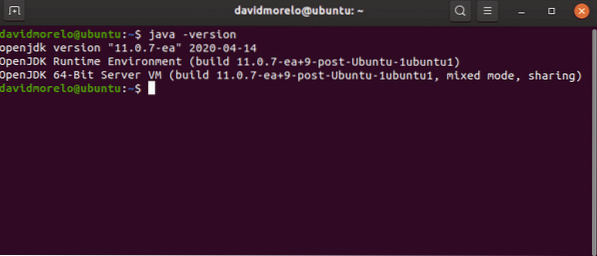
2. darbība: instalējiet grafikas draiverus
Lai baudītu Minecraft operētājsistēmā Linux, jums ir nepieciešams 3D paātrinājums. 3D paātrinājumu varat pārbaudīt, izmantojot populāru OpenGL testu ar nosaukumu glxgears, kas ir daļa no mesa-utils pakotnes.
Vispirms instalējiet paketi mesa-utils (tam jābūt jūsu izplatītāja krātuvēs) un pēc tam terminālā ievadiet “glxgears”. Parādīsies jauns logs ar trim vērpšanas rīkiem, un jūs varēsiet redzēt terminālā renderēto kadru skaitu. Tā kā glxgears prasa ļoti mazu apstrādes jaudu, jebkuram pienācīgi jaudīgam Linux datoram ar darba 3D paātrinājumu vajadzētu būt iespējai simtiem kadru atveidot katru sekundi.
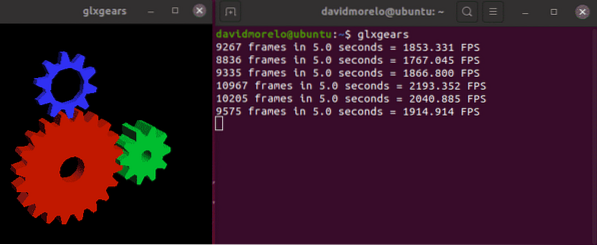
Ja šķiet, ka pārnesumi ir nemierīgi, 3D paātrinājums nedarbojas, un grafikas kartei jāinstalē pareizs grafikas draiveris.
3. solis: instalējiet un palaidiet Minecraft
Lai palaistu Minecraft izplatīšanā, kas nav balstīta uz Ubuntu, jums ir jālejupielādē Minecraft.darva.gz arhīvs no alternatīvās lejupielādes lapas.
Pēc tam izgūstiet arhīvu un palaidiet izpildāmo failu ar nosaukumu Minecraft-launcher, izmantojot šādu komandu:
$ ./ minecraft-launcherJa tas šķiet pārāk daudz darba, varat arī instalēt Minecraft snap pakotni jebkurā Linux izplatīšanā, kas tiek piegādāta ar iepriekš instalētu Snap (jebkurš nesenais Ubuntu laidiens, atzītākie Ubuntu aromāti, Solus 3 un Zorin OS):
$ sudo snap instalējiet minecraft-launcher-otKā atinstalēt Minecraft operētājsistēmā Linux
Minecraft izveido slēpto mapi (.minecraft) mājas direktorijā. Mape tiek izmantota, lai saglabātu informāciju par jūsu Minecraft profilu un progresu spēlē. Lai to izdzēstu:
- Atveriet termināli.
- Ievadiet šādu komandu: rm -vr ~ /.minecraft / *
Secinājums
Lai gan šī raksta garums var likt nedaudz iebiedēt Minecraft instalēšanu, mēs varam jums apliecināt, ka tajā vispār nav nekā grūta, it īpaši, ja jūs izmantojat Ubuntu vai kādu uz tā balstītu izplatīšanu.
 Phenquestions
Phenquestions


